Neste tutorial iremos demonstrar o passo a passo para criação de um canal utilizando a sua conta institucional @unifesspa.edu.br.
Antes de começarmos é importante destacar que você deve estar logado com o seu e-mail institucional.
1 – Acesse o YouTube
Acesse o site do YouTube e clique em Fazer login, em seguida insira o seu usuário e senha de acesso ao seu e-mail institucional (usuario@unifesspa.edu.br) ou se preferir acesse o seu e-mail e em seguida acesse o youtube.
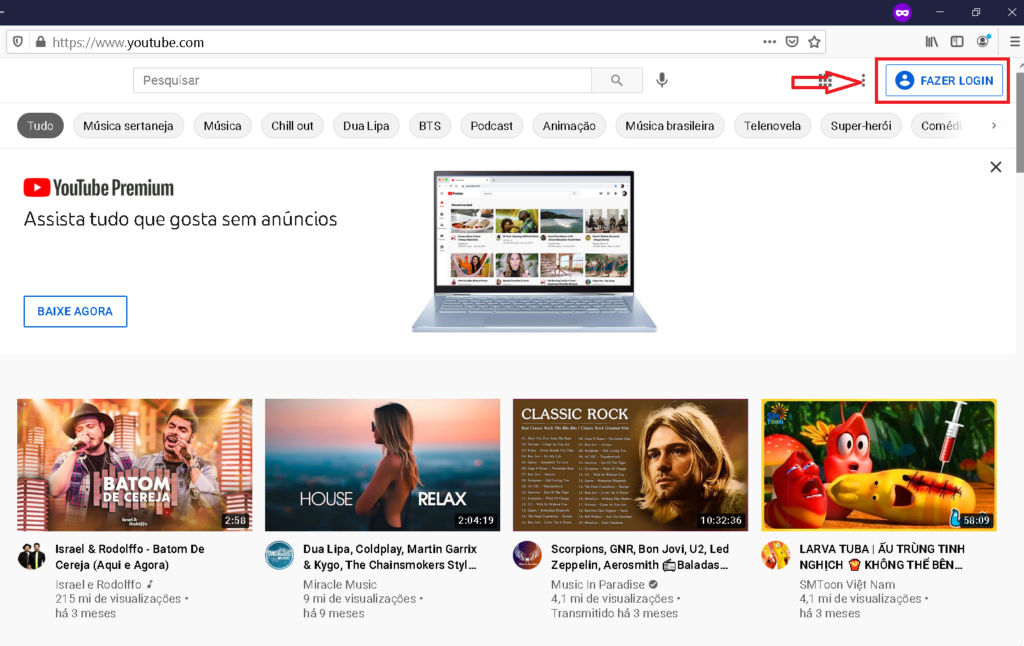
2 – Crie o canal
Após realizar o login em sua conta institucional, acesse a página inicial do YouTube e clique na sua foto no canto superior direito.
Será aberto um menu e você deve clicar em Crie um canal.
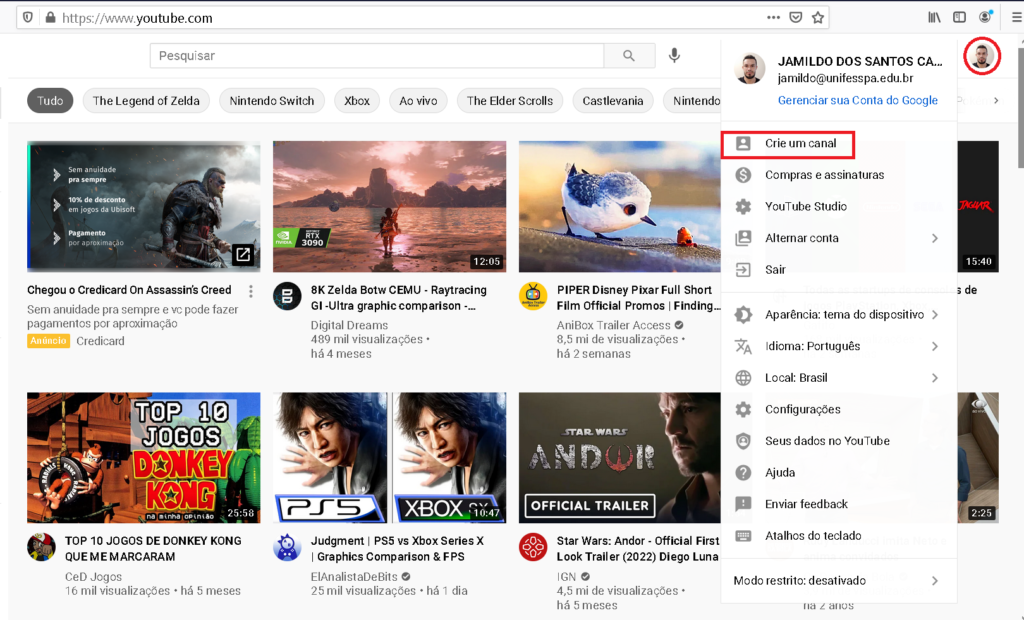
Após clicar em Criar um canal você será redirecionado para a página de criação do canal.
Adicione um nome para o seu canal e altere a imagem de exibição conforme a imagem abaixo. Após adicionar um nome e a imagem,
clique em Criar canal.
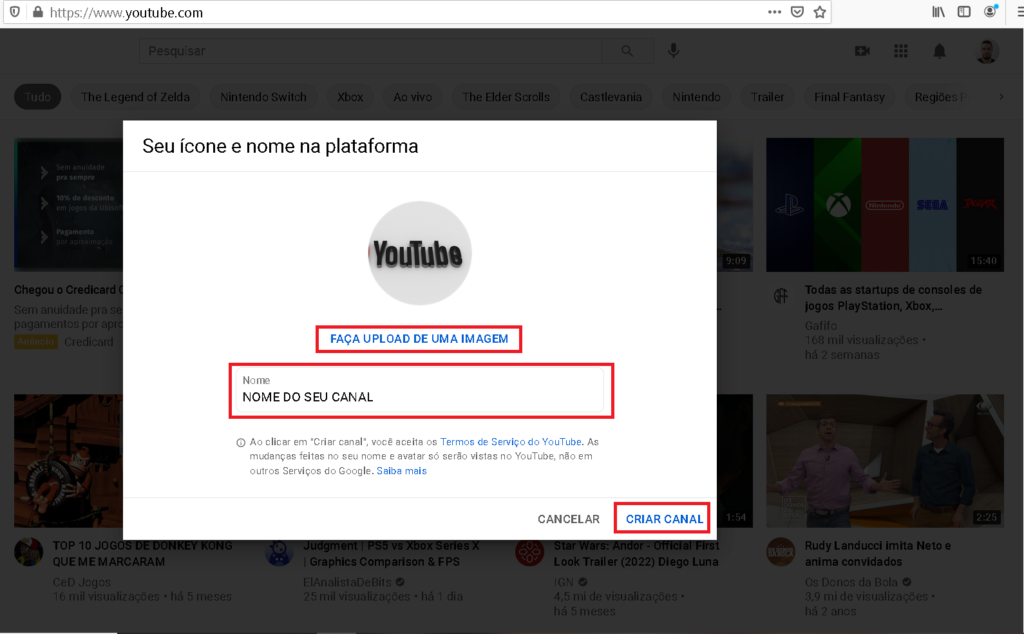
Pronto, agora o canal está criado e pronto para ser usado.
Primeiros passos – Fazendo o upload do primeiro vídeo e da primeira transmissão ao vivo.
Agora que o seu canal já está criado vamos ver como adicionar vídeos e realizar uma transmissão ao vivo. Para isso, navegue na página inicial do seu canal, e clique no canto superior direito em criar, serão abertas duas opções: Enviar vídeos e Transmitir ao vivo.
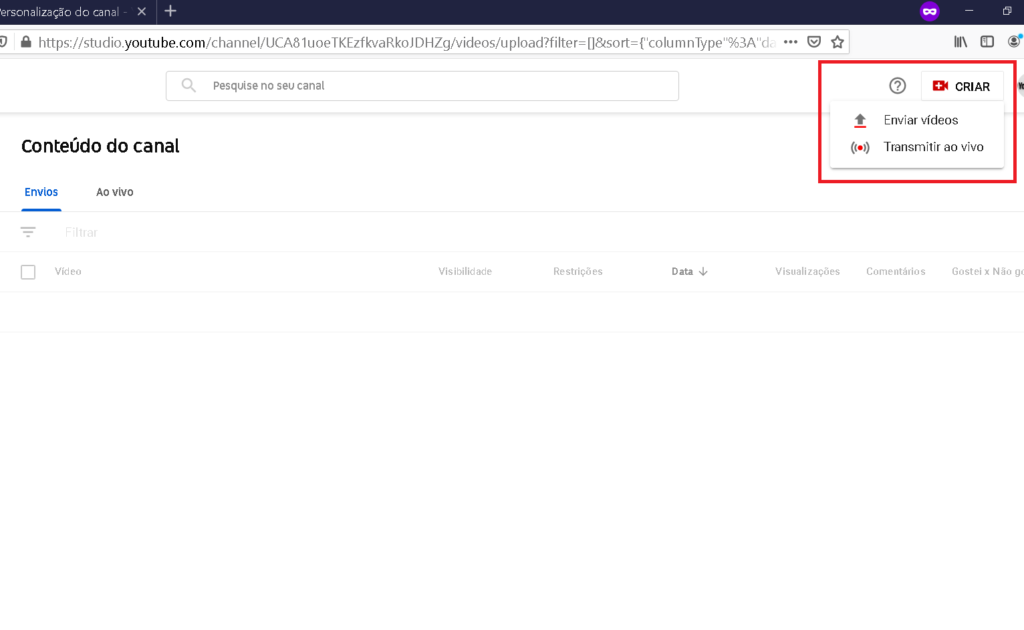
Enviar videos
Para enviar seu vídeo clique em Selecionar arquivos, após isso, selecione o vídeo desejado e faça o upload para o canal.
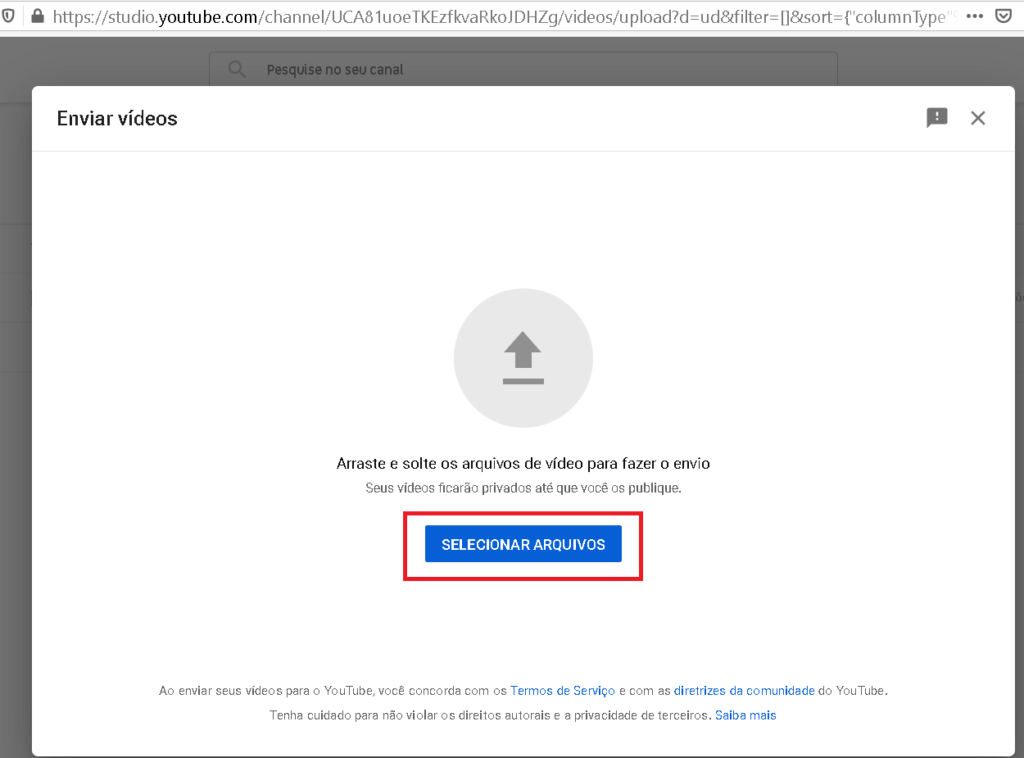
Transmitir ao vivo
Ao clicar em transmitir ao vivo, abrirá uma tela onde será preciso ativar esse recurso, clique em ativar.
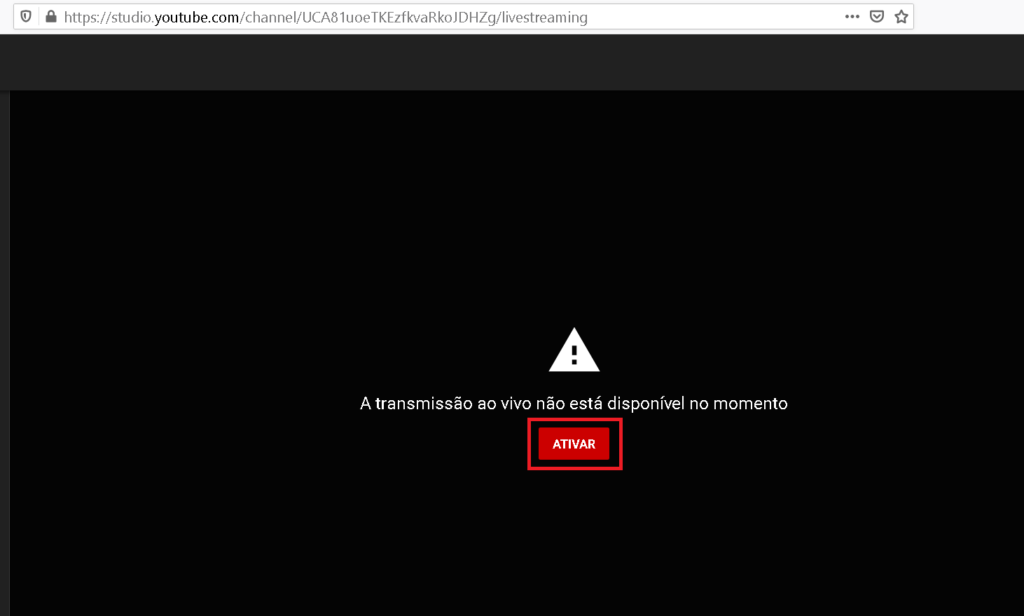
Após clicar em ativar, será preciso adicionar um número de telefone para validar as configurações, para isso, clique em verificar.
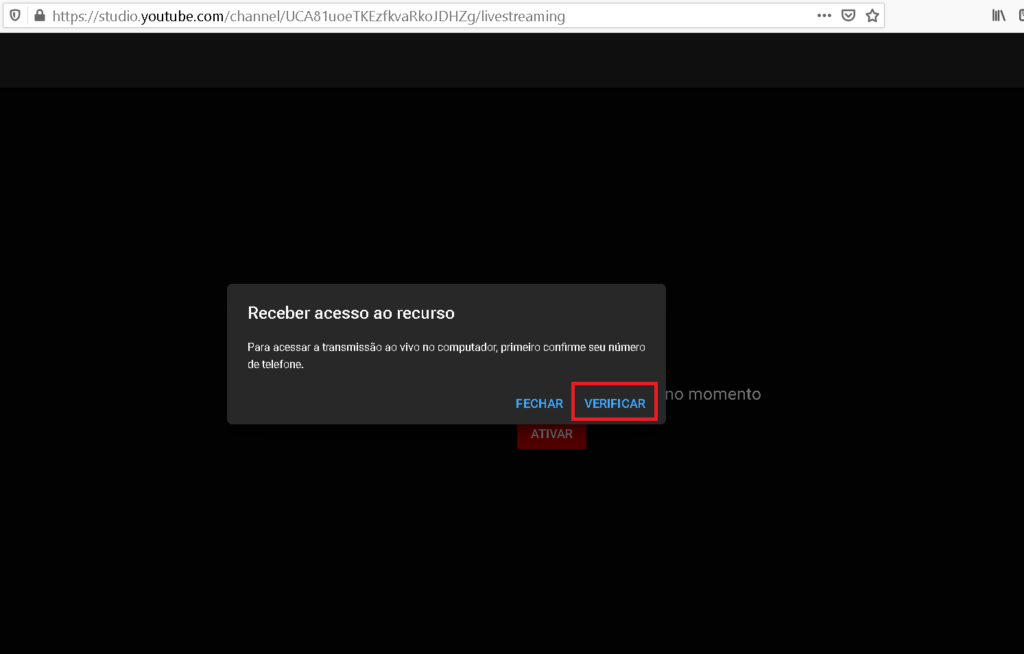
Ao clicar em verificar, abrirá a página para que seja adicionado o número de telefone para validação, insira o número de telefone que será vinculado ao canal e clique em receber código, o google enviará um código para esse número, basta apenas inserir esse código e confirmar.
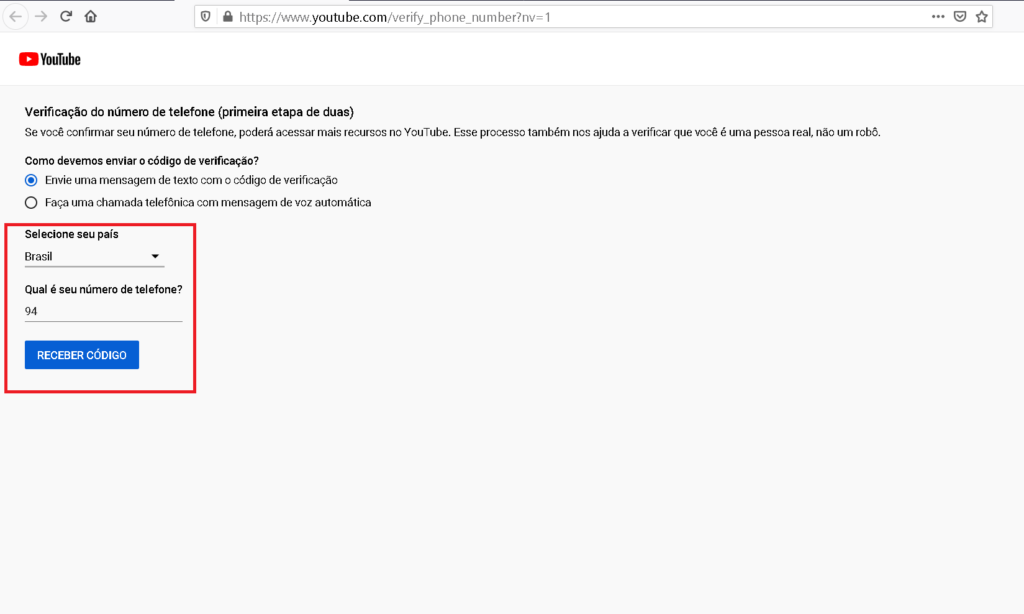
Após a confirmação do código recebido, será preciso fazer uma configuração inicial, conforme imagem abaixo, para a realização da primeira transmissão ao vivo.
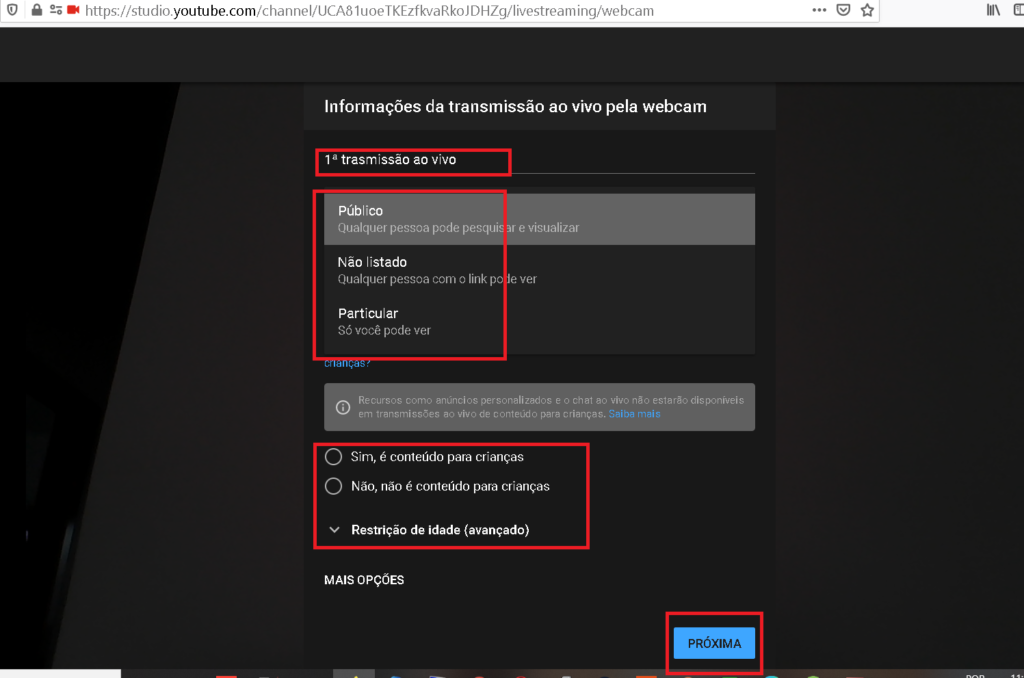
Após realizar as configurações necessárias, será preciso aguardar 24 horas para ativação do recurso.
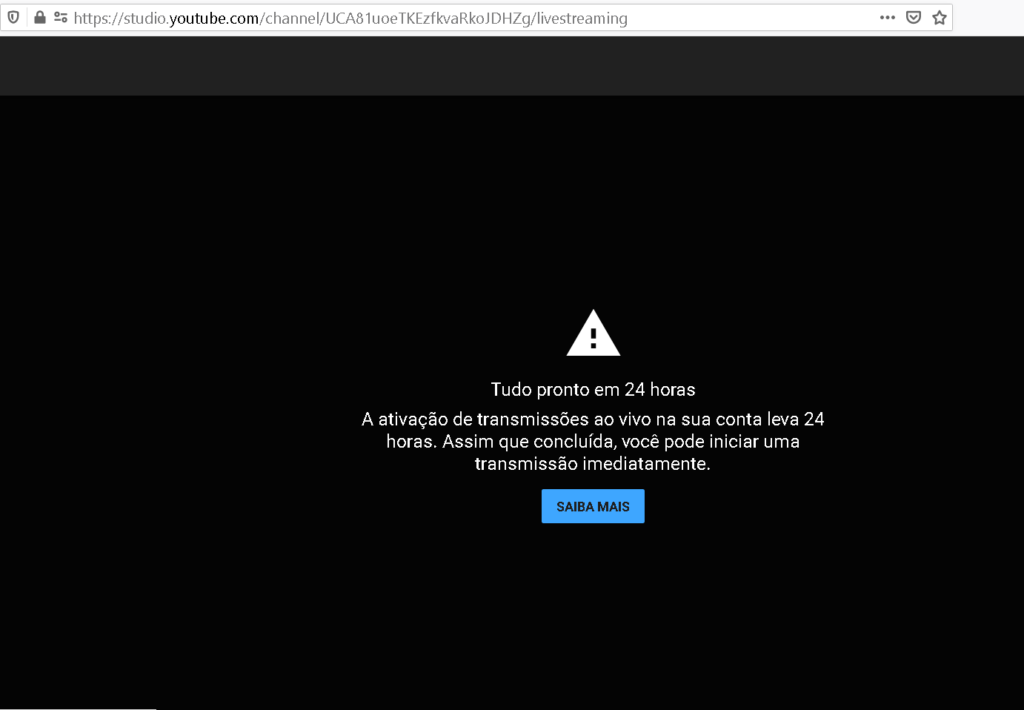
OBS: É importante destacar que apenas o proprietário do canal consegue realizar lives
